- Část 1. Jak přenést fotografie ze Samsungu do Samsungu pomocí Samsung Cloud
- Část 2. Jak přenést fotografie ze Samsungu do Samsungu pomocí Samsung Smart Switch
- Část 3. Jak přenést fotografie ze Samsungu do Samsungu pomocí Google Photos
- Část 4. Jak přenést fotografie ze Samsungu do Samsungu pomocí Fonelab HyperTrans
- Část 5. Často kladené otázky o tom, jak přenášet fotografie ze společnosti Samsung do společnosti Samsung
- Přenos dat z jedné Micro SD karty do jiného Androidu
- Jak přenést obrázky z jednoho telefonu do druhého
- Jak přenést fotografie ze starého telefonu LG do počítače
- Jak přenést fotografie ze Samsungu do Samsungu pomocí 5 nejjednodušších způsobů [2023]
- Přeneste kontakty z Samsungu do iPhone
- Přenos dat od společnosti LG do společnosti Samsung
- Přenos dat ze starého tabletu do nového
- Přenos souborů z Androidu do Androidu
- Přenos fotografií iCloud na Android
- Přenos poznámek pro iPhone do systému Android
- Přeneste hudbu iTunes do Androidu
Jak přenést fotky ze společnosti Samsung do společnosti Samsung
 Přidal Lisa Ou / 18. ledna 2022, 09:00
Přidal Lisa Ou / 18. ledna 2022, 09:00 Mohu přenést své fotografie ze starého telefonu Samsung do zcela nového? Určitě ano. Fotografie jsou považovány za jeden z nejdůležitějších údajů v něčím telefonu. Pokud jste jedním z nich, samozřejmě nemůžete popřít skutečnost, že přijde čas, abyste změnili svůj starý telefon za nový a aktualizovaný. To je důvod, proč je přenos opravdu nutný pro uložení dat do nového zařízení, samozřejmě. A obrázky jsou jedním z těchto základních údajů z vašeho Samsungu. Seznamte se s tím, jak přenést fotografie ze Samsungu do Samsungu pomocí těchto 5 nejjednodušších a efektivních způsobů.
![Jak přenést fotografie ze Samsungu do Samsungu pomocí 5 nejjednodušších způsobů [2023]](https://www.fonelab.com/images/hypertrans/how-to-transfer-photos-from-samsung-to-samsung.jpg)

Seznam příruček
- Část 1. Jak přenést fotografie ze Samsungu do Samsungu pomocí Samsung Cloud
- Část 2. Jak přenést fotografie ze Samsungu do Samsungu pomocí Samsung Smart Switch
- Část 3. Jak přenést fotografie ze Samsungu do Samsungu pomocí Google Photos
- Část 4. Jak přenést fotografie ze Samsungu do Samsungu pomocí Fonelab HyperTrans
- Část 5. Často kladené otázky o tom, jak přenášet fotografie ze společnosti Samsung do společnosti Samsung
Přenos dat z iPhone, Android, iOS, počítače kamkoli a bez ztráty.
- Přesuňte soubory mezi iPhone, iPad, iPod touch a Android.
- Importujte soubory z iOS do iOS nebo z Androidu do Androidu.
- Přesuňte soubory z iPhone / iPad / iPod / Android do počítače.
- Uložte soubory z počítače do iPhone / iPad / iPod / Android.
Část 1. Jak přenést fotografie ze Samsungu do Samsungu pomocí Samsung Cloud
Samsung Cloud je služba cloudového úložiště, která vám pomáhá udržovat vaše aplikace, hudbu a další soubory online a přistupovat k nim z libovolného zařízení, což vám umožňuje zálohovat vaše data a uvolnit místní místo pro úložiště ve smartphonu Samsung. Když tedy přenesete své fotografie ze společnosti Samsung do společnosti Samsung, můžete k zálohování dat použít cloudový účet Samsung. Abyste tomu rychle porozuměli, postupujte podle níže uvedených kroků.
Kroky, jak přenést fotografie ze Samsungu do Samsungu pomocí Samsung Cloud:
Krok 1Za prvé, pokud jste si ještě nezálohovali své fotografie, přejděte na stránku Nastavení vašeho Samsungu. Poté klepněte na Účty a zálohy.
Krok 2Poté vyberte Galerie. Poté zapněte Synca klepnutím na možnost zobrazíte další Nastavení synchronizace.
Krok 3Chcete-li zahájit synchronizaci Galerie do svého účtu Samsung Cloud klepněte na Synchronizovat nyní. Můžete si vybrat, zda chcete svou galerii synchronizovat pouze pomocí Wi-Fi nebo Wi-Fi a mobilních dat výběrem možnosti Synchronizovat pomocí.
Krok 4Poté na svém novém zařízení Samsung. Jít do Nastavení, najděte a klepněte na Účty a zálohování, Konečně Účty.
Krok 5Poté klepněte na ikonu Přidat účet, pak Samsung účet. Pokud používáte účet Google jako účet Samsung, použijte jej k přihlášení. Nakonec klikněte Hotovo.
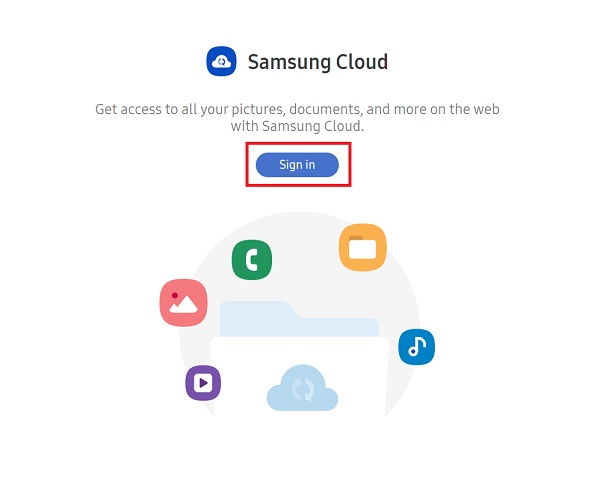
Po úspěšném přihlášení uvidíte všechny podrobnosti ze svého starého telefonu Samsung. Vše bude synchronizováno s vaším novým zařízením Samsung, včetně vašich zálohovaných fotografií. Takto můžete použít Samsung Cloud k přenosu obrázků ze Samsungu do Samsungu.
Přenos dat z iPhone, Android, iOS, počítače kamkoli a bez ztráty.
- Přesuňte soubory mezi iPhone, iPad, iPod touch a Android.
- Importujte soubory z iOS do iOS nebo z Androidu do Androidu.
- Přesuňte soubory z iPhone / iPad / iPod / Android do počítače.
- Uložte soubory z počítače do iPhone / iPad / iPod / Android.
Část 2. Jak přenést fotografie ze Samsungu do Samsungu pomocí Samsung Smart Switch
Pokud plánujete změnit svůj Samsung na nový Samsung a chcete také přenášet data, můžete použít Smart Switch. Díky tomu můžete přenášet své zvuky, zprávy, kontakty, záložky, videa, určitě fotografie a další aplikace nebo data. Smart Switch usnadňuje přenos obrázků ze Samsungu do Samsungu, protože podporuje různé formáty fotografií. Podívejte se, jak používat tuto aplikaci k přenosu fotografií ze Samsungu do Samsungu.
Kroky, jak přenést fotografie ze Samsungu do Samsungu pomocí Smart Switch:
Krok 1Nejprve nainstalujte Smart Switch do zařízení Samsung. A spusťte jej na svých dvou zařízeních. Poté vyberte režim přenosu, připojení Wi-Fi nebo USB. S Wi-Fi je to mnohem jednodušší.
Krok 2Poté na zdrojovém telefonu klepněte na možnost Odeslat. Zobrazí se výzva s žádostí o povolení k současnému příjmu dat. Na cílovém zařízení stiskněte Dostávat .
Krok 3Když jsou oba telefony úspěšně připojeny, můžete nyní vybrat typ dat, který chcete přenést, vybrat Obrázky. A tím začne proces.
Krok 4Počkejte na dokončení procesu přenosu. Nakonec je můžete zkontrolovat v galerii vašeho Samsungu, pokud byly úspěšně přeneseny. A máte hotovo!
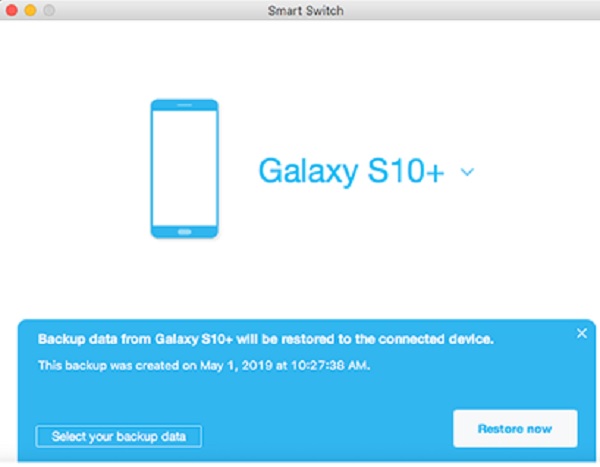
Při přenosu dat mějte obě zařízení poblíž; jinak bude přenos přerušen. Udržujte je ve vzdálenosti do 50 centimetrů od sebe, aby přenos probíhal hladce. Takto můžete přenášet fotografie ze Samsungu do Samsungu pomocí Smart Switch.
Část 3. Jak přenést fotografie ze Samsungu do Samsungu pomocí Google Photos
Stále hledáte jinou cestu? K přenosu obrázků ze Samsungu do Samsungu můžete také použít Fotky Google. Jedná se o aplikaci pro ukládání, sdílení, prohlížení a úpravy fotografií a videí, která obsahuje asistenta s umělou inteligencí, který vám pomůže spravovat vaše data. Funguje na zařízeních se systémem Android i iOS a vaše média pravidelně zálohuje, pouze pokud máte zapnutou funkci Zálohování a synchronizace v Nastavení fotografií. Zde je návod, jak můžete přenést fotografie ze společnosti Samsung do společnosti Samsung.
Kroky, jak přenést fotografie ze Samsungu do Samsungu pomocí Fotek Google:
Krok 1V první řadě, pokud jste si ještě nezálohovali a nesynchronizovali své fotografie ze starého telefonu Samsung, stále to můžete udělat. Stáhněte si Fotky Google do telefonu Samsung.
Krok 2Dále spusťte aplikaci. Poté přejděte do Nastavení fotografií a zapněte Zálohování a synchronizace. A začne zálohovat a synchronizovat vaše obrázky z vašeho telefonu Samsung.
Krok 3Poté si stáhněte a nainstalujte Fotky Google do svého nového zařízení Samsung a spusťte je.
Krok 4Poté se přihlaste k účtu Google, který používáte k zapnutí Zálohování a synchronizace. Poté uvidíte všechny zálohované a synchronizované fotografie ve Fotkách Google.
Krok 5Nakonec si můžete vybrat, co si stáhnete a uložíte do svého nového telefonu Samsung. A to je vše!
Tady to je, přenesli jste své fotografie ze starého telefonu Samsung do nového pomocí Fotek Google.
Část 4. Jak přenést fotografie ze Samsungu do Samsungu pomocí Fonelab HyperTrans
Chcete-li snadno a rychle přenést fotografie ze Samsungu do Samsungu, můžete použít FoneLab HyperTrans. Pomocí tohoto nástroje můžete přenášet data mezi iOS, počítačem a Androidem. Soubory, včetně obrázků, lze pomocí tohoto programu profesionálně přenášet mezi zařízeními iPhone, iPad, iPod touch a Android. Zaručuje vám také nejrychlejší převodovou transakci, kterou může poskytnout. A tak postupujte podle podrobných, ale snadno pochopitelných kroků pro přenos obrázků ze Samsungu do Samsungu pomocí FoneLab HyperTrans.
Přenos dat z iPhone, Android, iOS, počítače kamkoli a bez ztráty.
- Přesuňte soubory mezi iPhone, iPad, iPod touch a Android.
- Importujte soubory z iOS do iOS nebo z Androidu do Androidu.
- Přesuňte soubory z iPhone / iPad / iPod / Android do počítače.
- Uložte soubory z počítače do iPhone / iPad / iPod / Android.
Kroky, jak přenést fotografie ze Samsungu do Samsungu pomocí FoneLab HyperTrans:
Krok 1Nejprve přejděte na oficiální web FoneLab HyperTrans, stáhněte si jej a nainstalujte do svého počítače. Po dokončení procesu instalace se automaticky otevře.

Krok 2Poté připojte dvě zařízení Samsung k počítači pomocí kabelů USB. Musíte také povolit režim ladění USB podle průvodce připojením.

Krok 3Když úspěšně připojíte svůj starý Samsung, klikněte na Fotky v levém podokně hlavního rozhraní. Poté můžete nyní vybrat všechny fotografie, které chcete přenést do nového telefonu Samsung.

Krok 4Až budete s výběrem obrázků hotovi, klikněte na Exportovat do zařízení a vyberte svůj telefon Samsung.

Krok 5Po procesu přenosu se zobrazí upozornění, že jste úspěšně exportovali své fotografie. Můžete kliknout na Otevřít složku zkontrolovat a kliknout zavřít jestli chceš jít dál.
Takto můžete snadno a rychle přenášet své fotografie pomocí FoneLab HyperTrans. Vždy si jej můžete volně stáhnout a nainstalovat, kdykoli budete chtít exportovat data ze zařízení do jiného zařízení.
Část 5. Často kladené otázky o tom, jak přenášet fotografie ze společnosti Samsung do společnosti Samsung
1. Smaže Smart Switch při přenosu nebo po dokončení data ze starého telefonu Samsung?
Rozhodně ne. Smart Switch neodstraní žádná data z žádného zařízení. Data budou k dispozici na obou zařízeních, jakmile bude přenos dokončen a dokonce bude probíhat. Při používání aplikace se tedy není třeba obávat.
2. Je možné, že bude při přenosu ovlivněna kvalita snímků?
Může to být ano nebo ne. Způsob, který použijete, určí, zda bude ovlivněna kvalita vašich snímků. Samozřejmě, pokud používáte online způsoby, je to možné. Když používáte aplikace nebo nástroje, existuje pouze nižší možnost.
Chcete-li to zakončit náramně, hledáte způsoby, které hledáte, jsou jednoduché, ale účinné. Jako záruku jsme ukázali nejlepší a stále fungující metody přenosu fotografií ze společnosti Samsung do společnosti Samsung. Nejdoporučovanější z těchto způsobů je FoneLab HyperTranspro jakákoli data, která chcete přenést. Přesto je to stále vaše volba.
Přenos dat z iPhone, Android, iOS, počítače kamkoli a bez ztráty.
- Přesuňte soubory mezi iPhone, iPad, iPod touch a Android.
- Importujte soubory z iOS do iOS nebo z Androidu do Androidu.
- Přesuňte soubory z iPhone / iPad / iPod / Android do počítače.
- Uložte soubory z počítače do iPhone / iPad / iPod / Android.
